
Simon Gallagher
0
1783
107
Každý, kdo používal Android 6.0 Marshmallow, by souhlasil s tím, že se nejedná o významnou vizuální aktualizaci, protože většina změn leží pod kapotou. Přestože zde není mnoho vizuálních změn, je základem pro budoucí vydání systému Android s některými skvělými skrytými funkcemi. Po rozsáhlém používání systému Android 6.0 Marshmallow jsme našli několik skvělých triků a rádi bychom je s vámi sdíleli..
Pokud jste tedy do svého zařízení právě dostali aktualizaci pro Android 6.0, měli byste vyzkoušet následující tipy a triky:
Nejlepší Android 6.0 6.0 Marshmallow Tipy a triky
1. Otevřete vestavěný správce souborů
Akcie Android Android byly posouvány, protože neobsahují správce souborů, ale Android 6.0 Marshmallow přichází s jedním, i když je skrytý hluboko uvnitř nastavení. Chcete-li získat přístup ke správci souborů v systému Android 6.0, přejděte na Nastavení-> Úložiště a USB-> Vnitřní úložiště a přejděte dolů a klepněte na „Prozkoumat„.
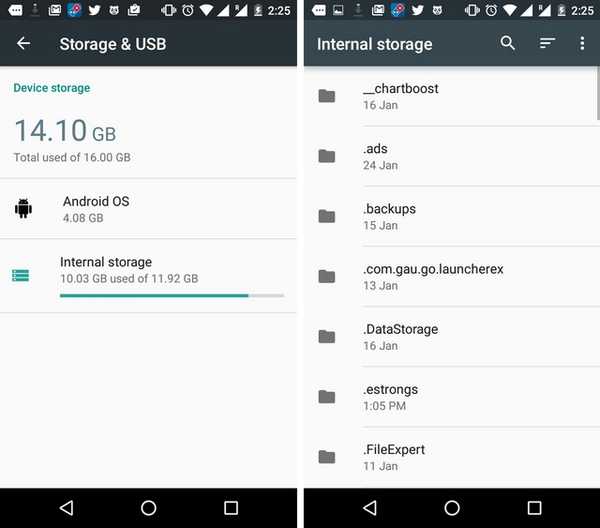
Vestavěný správce souborů je docela základní s obvyklými funkcemi, jako je kopírování, přesouvání, mazání atd. Pokud nechcete používat aplikaci pro správu souborů třetích stran, mělo by to fungovat dobře.
2. Povolte Tuner uživatelského rozhraní systému
System UI Tuner je sada experimentálních funkcí a nastavení Marshmallow, které jsou ve výchozím nastavení vypnuty. Chcete-li aktivovat System UI Tuner, stáhněte dolů a podržte ikonu Nastavení po dobu 5 sekund. Když podržíte stisknuté tlačítko, zobrazí se zpráva „Gratuluji! Uživatelské rozhraní System Tuner bylo přidáno do Nastavení„. Poté můžete jít do Nastavení a najít „Tuner uživatelského rozhraní systému" dole.
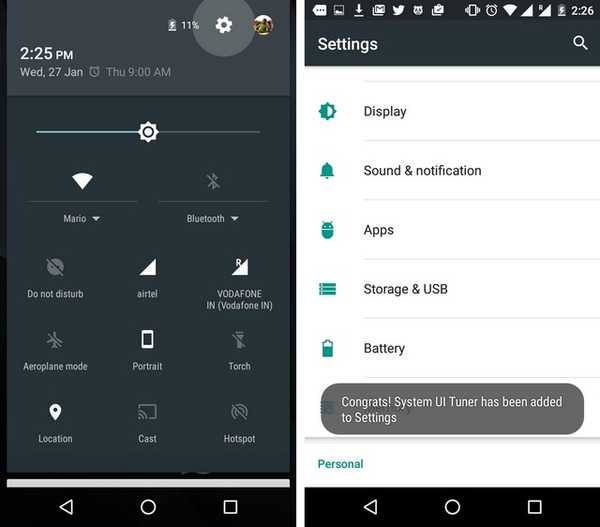
3. Přesuňte přepínače do zásuvky oznámení
Můžete se pohybovat po přepínačích rychlého nastavení nebo přidávat nové do zásuvky oznámení Nastavení-> System UI Tuner-> Quick Settings. Chcete-li se pohybovat po přepínači, stačí stisknout a přidržet jeden. Zde můžete také přidávat a odebírat dlaždice.
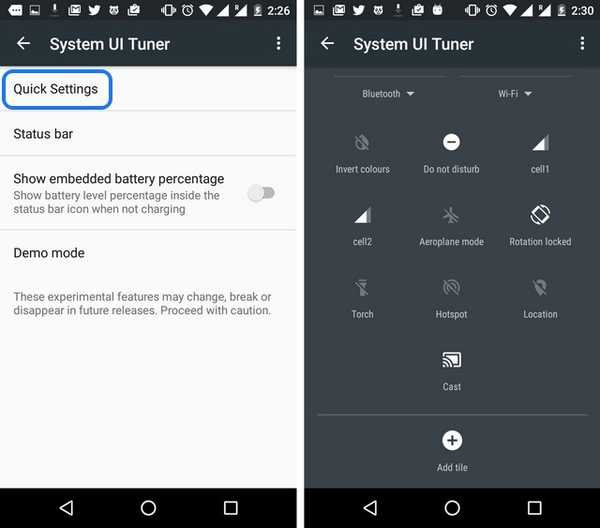
4. Zobrazit procento baterie
Chcete-li zobrazit procento baterie na ikoně baterie ve stavovém řádku systému Android 6.0, přejděte na Nastavení-> System UI Tuner a zapnout “Zobrazit procento vložené baterie„.
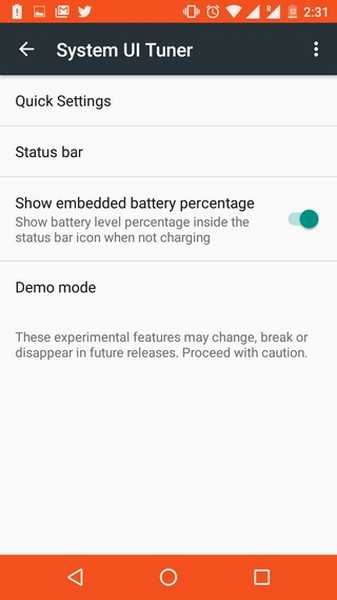
5. Skrýt / Zobrazit ikony na stavovém řádku
V Marshmallow můžete na stavovém řádku skrýt ikonu oznámení o nastavení systému, jako je WiFi, Bluetooth, alarm atd. Chcete-li to udělat, jen hlavu přes Nastavení-> Tuner uživatelského rozhraní systému-> Stavový řádek a ve stavovém řádku vypněte ikony, které nechcete vidět.
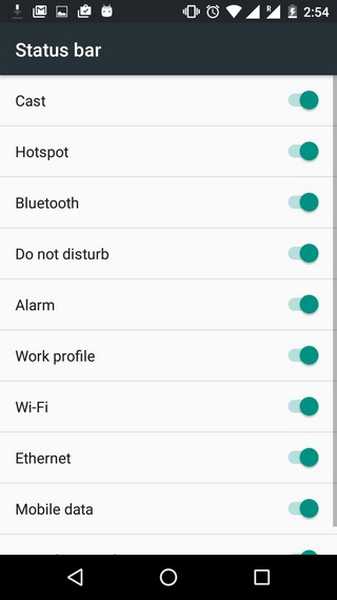
6. Povolte demonstrační režim
Rádi zveřejňujete screenshoty online? Demo režim je pro vás. Demo režim je jednoduchá malá možnost, která vyčistí váš stavový řádek a zobrazí vaši baterii jako nabitou, takže můžete něco prezentovat čistěji. Chcete-li ji povolit, stačí zadat Nastavení-> Tuner uživatelského rozhraní systému-> Demo režim a povolit demonstrační režim.
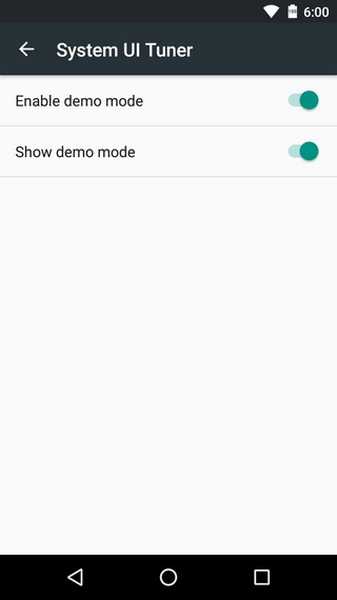
7. Použijte Chytré karty Google na klepnutí
Google Now on Tap je jednou z hlavních funkcí systému Android 6.0 Marshmallow a určitě byste to měli vyzkoušet. Chcete-li to povolit, přejděte na Nastavení-> Google-> Hledat a teď-> Karty Now a zapnout “Nyní na Tap„.
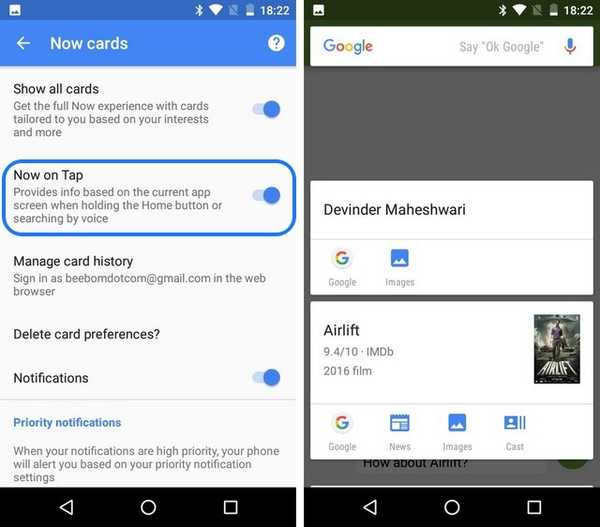
Chytré karty Google můžete použít klepnutím jednoduše podržením tlačítka Domů v jakékoli aplikaci. Google vám pak přinese výsledky na základě toho, co je na obrazovce.
8. Změňte oprávnění jednotlivých aplikací
O Androidu bylo vždy známo, že není tak transparentní, pokud jde o oprávnění k aplikaci, ale to se změnilo u Android 6.0. Oprávnění, která jste udělili jakékoli aplikaci, můžete změnit. Stačí to udělat Nastavení-> Aplikace a vyberte aplikaci, pro kterou chcete změnit oprávnění. Na "Informace o aplikaci“Přejděte na„Oprávnění“A vypněte všechna požadovaná oprávnění.
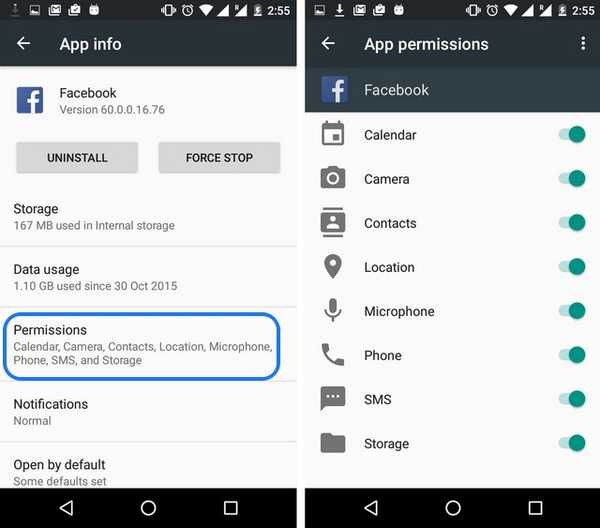
9. Zapněte / vypněte režim Doze
Režim Doze je nová funkce úspory baterie v systému Android 6.0, která snižuje aktivity procesoru a sítě, když je zařízení nečinné. I když je to dobrá funkce, může to omezit některé aktivity některých aplikací na pozadí, což může mít za následek zpoždění nebo žádná oznámení. Pokud se vám tyto problémy potýkají, můžete je vypnout pro konkrétní aplikaci.
Jít do Nastavení-> Baterie a klepněte na ikonu nabídka se třemi tečkami a jít na “Optimalizace baterie„. Zde si můžete vybrat, zda chcete „optimalizovat“ nebo „neoptimalizovat“ funkci Doze v aplikaci.
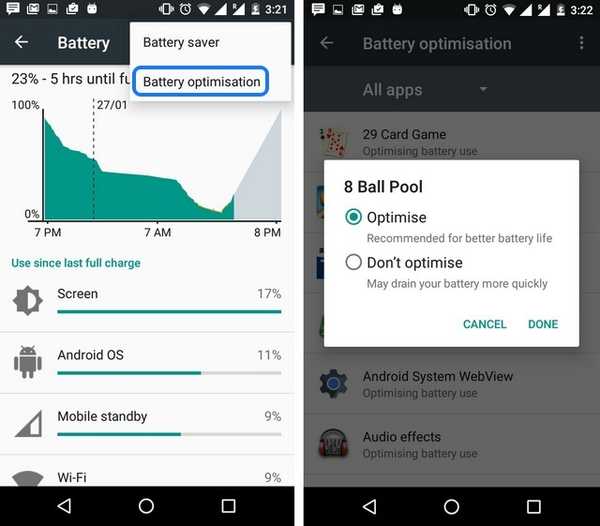
10. Nastavte výchozí odkazy na aplikace
Android 6.0 Marshmallow přináší šikovnou malou funkci nazvanou „Odkazy na aplikace“, která vám umožní nastavit určité odkazy tak, aby byly otevřeny určitou aplikací. Můžete například nastavit odkaz na Twitter, aby se otevřel v aplikaci Twitter, místo aby se dostalo otravné dialogové okno jako v předchozích verzích..
Chcete-li to nastavit, přejděte na Nastavení-> Aplikace a klepněte na ozubené kolečko nastavení vpravo nahoře a poté přejděte na „Odkazy na aplikaci„. Zde si můžete vybrat aplikaci a přidat podporované odkazy.
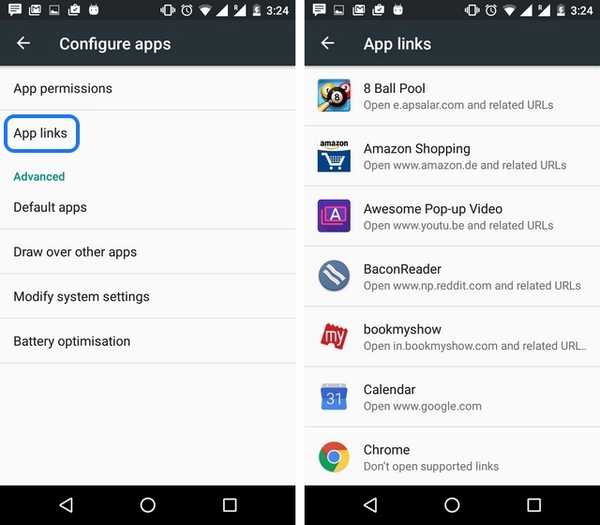
11. Zahrajte si hru Marshmallow Easter Egg Flappy Bird
Android 6.0 stále obsahuje návykovou hru Flappy Bird uvnitř velikonoční vajíčko. Chcete-li si to zahrát, přejděte na Nastavení-> O telefonu a poklepejte na „verzi pro Android“ dokud se neobjeví velikonoční vajíčko. Stiskněte a přidržte velikonoční vajíčko Marshmallow začít hru.
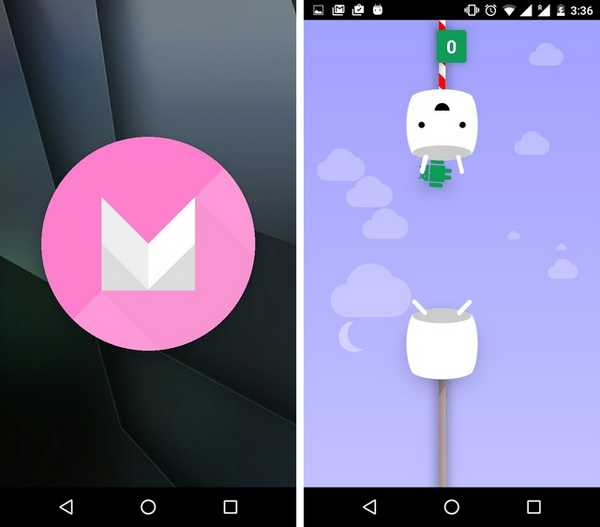
12. Zkontrolujte využití RAM
Pokud se obáváte o aplikaci, která spouští RAM vašeho zařízení, můžete zkontrolovat statistiky využití ve Správci paměti Marshmallow's Memory Manager, který je k dispozici v Nastavení-Paměť-> Paměť používaná aplikacemi.
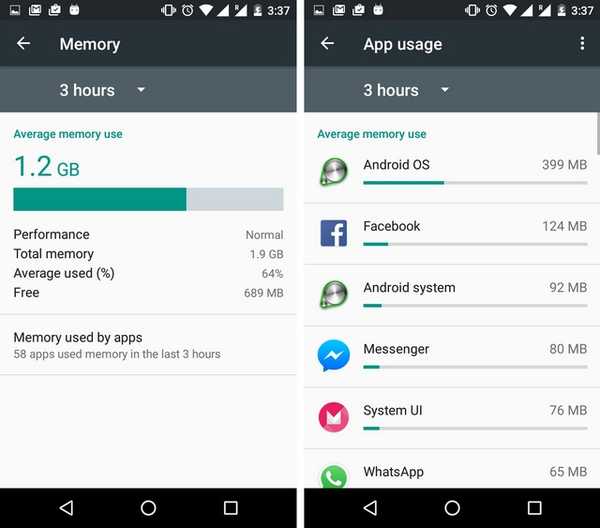
13. Zakázat / povolit upozornění na heads-up
Přestože oznámení o heads-upu jsou v pohodě, ne každému se líbí a Google to ví, a proto je můžete deaktivovat. Chcete-li deaktivovat peek nebo heads-up oznámení, přejděte na Nastavení-> Zvuky a oznámení-> Oznámení aplikace a klepněte na aplikaci, kterou chcete vypnout a vypnout “Povolit pokukování„.
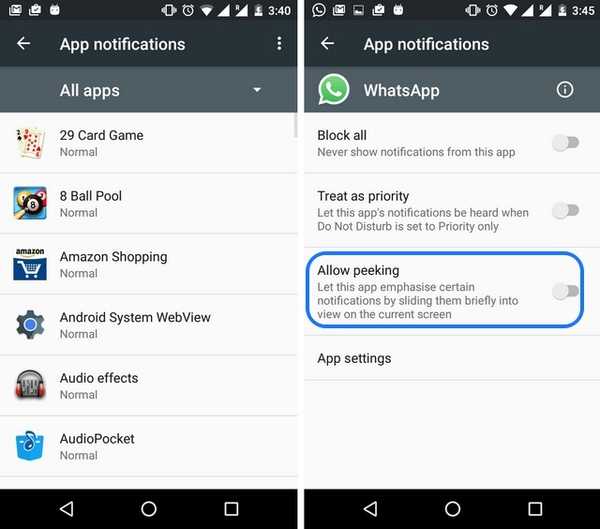
14. Používejte Překladač Google v jakékoli aplikaci
V systému Android 6.0 Marshmallow je Překladač Google hluboce integrován. Pokud máte nainstalovanou aplikaci Google Translate, můžete vyberte text a stiskněte nabídku se třemi tečkami, kde dostanete „přeložit“Možnost. Zobrazí se vyskakovací okno s možností překladu textu do jakéhokoli jazyka.
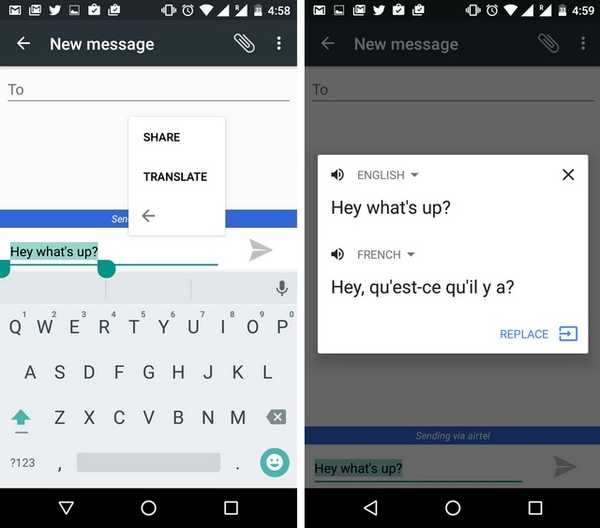
15. Smart Lock
Smart Lock je skvělá funkce představená v Lollipopu, o které mnoho z nás neví. Google pokračoval v dalším zdokonalování v Marshmallow. Chcete-li jej nastavit, musíte nejprve dát zámek zámku obrazovky jako je vzor, PIN nebo heslo. Jakmile uzamknete zámek, najdete v něm povolenou funkci Smart Lock Nastavení-> Zabezpečení.
V inteligentním zámku můžete nastavit důvěryhodná zařízení, místa, tváře, hlasy, aby se zařízení automaticky odemklo, když je vaše zařízení Android v důvěryhodné oblasti. Je také vybaven detekcí na těle, která udržuje zařízení odemčené, když je v kontaktu s vaším tělem.
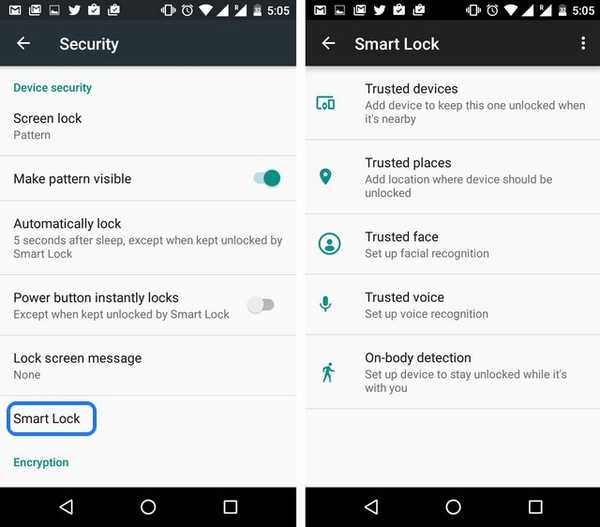
16. Proměňte úložiště microSD na interní úložiště pomocí „Adaptable Storage“
Android vždy měl podporu pro vyměnitelné úložiště, ale díky systému Android 6.0 Marshmallow provedl několik skvělých vylepšení. Nejnovější verze Android vám umožní jako interní úložiště použijte externí úložiště.
Při prvním vložení karty microSD budete mít na výběr ze dvou možností: Použít jako „Přenosné úložiště“ nebo „interní úložiště“. Pokud vyberete „přenosný“, můžete jej použít jako vždy, ale pokud vyberete „interní“, karta se naformátuje a zašifruje a úložný prostor se přidá do interního úložiště. To by mělo být docela užitečné pro low-end zařízení s menší vnitřní pamětí.
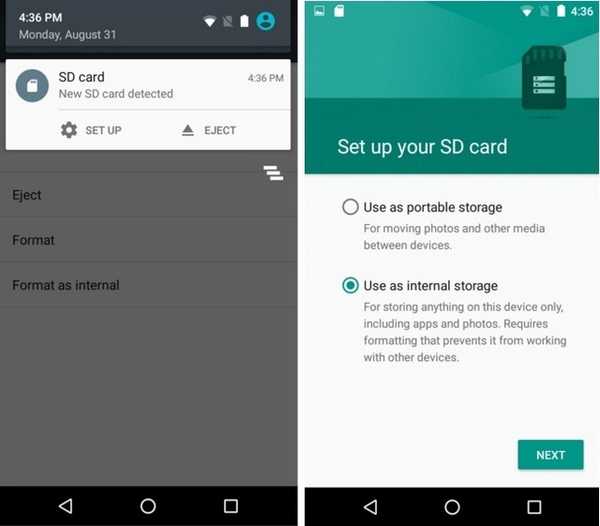
17. Odinstalujte aplikace z domovské obrazovky
Android 6.0 umožňuje na rozdíl od předchozích verzí Android odinstalovat jakoukoli aplikaci přímo z úvodní obrazovky. Můžete jednoduše na domovské obrazovce stiskněte podržení aplikace a dostanete možnosti „Odebrat“ zástupce nebo „Odinstalovat“Aplikace.
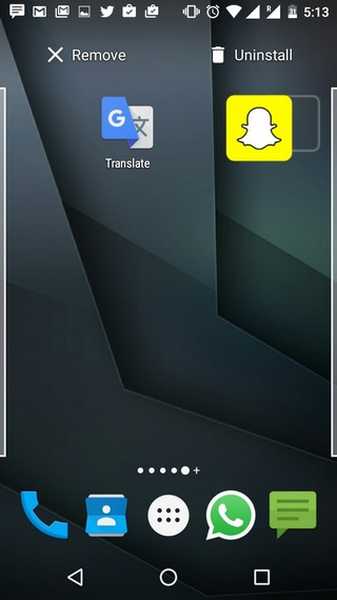
18. Použijte automatické zálohování aplikací
Google má v Marshmallow skvělou novou funkci automatického zálohování aplikací, která by měla být užitečná při plánování přepínání telefonů nebo obnovení továrního nastavení. Data vaší aplikace jsou synchronizována s úložištěm na Disku Google a můžete přejít na Drive-> Settings-> Správa záloh zkontrolovat aplikace, jejichž data se zálohují. Bohužel nemůžete ručně přidat ani odebrat aplikace odtud a data aplikací jsou zálohována, pouze pokud je aplikace podporují. Doufejme, že více vývojářů bude aktualizovat své aplikace tak, aby implementovaly automatické zálohování aplikací.
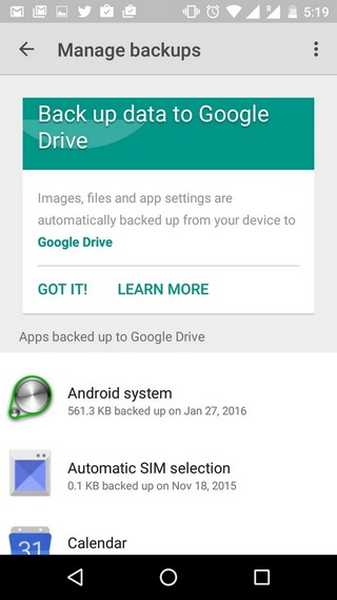
19. Správa úrovní hlasitosti samostatně
V systému Android Marshmallow můžete rychle a snadno změnit hlasitost vyzvánění, médií a alarmů. Jednoduše stiskněte klávesu hlasitosti a poté klepnutím na pravé rozbalovací tlačítko v rozhraní hlasitosti změňte úroveň hlasitosti.
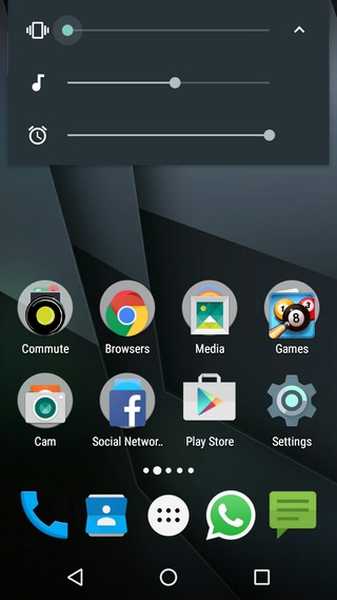
SEE ALSO: Top 10 vlastních ROM pro Android (2016)
Připraveni ochutnat tyto skryté rysy marshmallow?
Zatímco Android 6.0 Marshmallow nemusí vypadat hodný titulu „6.0“ dopředu, ale tyto tipy a triky jsou důkazem toho, že je to víc, než to, co splňuje oko. Google nejen vylepšil Android pomocí Marshmallow, ale přinesl také některé skvělé funkce, které jsou skryty před veřejností. No, už ne! Vyzkoušejte tyto tipy a triky pro Android 6.0 Marshmallow a dejte nám vědět svůj zážitek v sekci komentářů níže.















